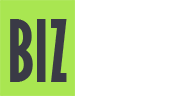Тема Wordpress (шаблон): поиск, установка, базовые настройки
Плагин Classic Editor или Как вернуть старый редактор в WordPress 5.0?
Версия WordPress 5.0 получила обновленный интерфейс редактирования контента записей – редактор блоков Gutenberg.
Разработчики уверяют, что Гутенберг – более удобный редактор как для новичков, так и для тех, кто уже знаком с Вордпрессом. Возможно все дело в привычке, и освоившись в новом интерфейсе, мы бы смогли оценить его по достоинству, но… пока этого не случилось, с мнением разработчиков мы категорично не согласны.

По нашему субъективному мнению, при публикации поста, Гутенбер требует совершать в разы больше действий (кликов), чем привычный редактор TinyMCE. А размещение и оформление уже написанного в World текста превращается в каторгу.
Из комментариев в интернете, можно сделать однозначный вывод: опытные пользователи Worpress предпочитают пользоваться старым редактором (TinyMCE). В подтверждение этому – цифра: 4 млн. скачиваний плагина Classic Editor. Что касается новичков? Разобраться в Гутенберге куда сложнее, чем в интерфейсе TinyMCE, с ее привычной панелью инструментов – ИМХО.
Тем, кто хочет вернуть старый добрый классический редактор, мы предложим 2 способа:
- Отключить Gutenberg кодом
- Использовать плагин Classic Editor
Код отключения Gutenberg
Откройте в текстовом редакторе файл functions.php вашей темы, и вставьте следующий код:
## Отключает новый редактор блоков в WordPress (Гутенберг). ## ver: 1.0 if( 'disable_gutenberg' ){ add_filter( 'use_block_editor_for_post_type', '__return_false', 100); // отключим подключение базовых css стилей для блоков // ВАЖНО! когда выйдут виджеты на блоках или что-то еще, эту строку нужно будет комментировать remove_action( 'wp_enqueue_scripts', 'wp_common_block_scripts_and_styles' ); // Move the Privacy Policy help notice back under the title field. add_action( 'admin_init', function(){ remove_action( 'admin_notices', [ 'WP_Privacy_Policy_Content', 'notice' ] ); add_action( 'edit_form_after_title', [ 'WP_Privacy_Policy_Content', 'notice' ] ); } ); }
P.S. Код с сайта wp-kama.ru
Плагин Classiс Editor (TinyMCE)
В админке WordPress переходим по ссылке Плагины/Добавить новый, в поиск вводим название Classic Editor, устанавливаем, активируем.

В настройках плагина, или перейдя в меню Настройки/Написание, можно выбрать, какой редактор использовать по умолчанию (Gutenberg или классический) + разрешить/запретить пользователям переключать редакторы (возможность выбора, каким редактором пользоваться).
Наслаждайтесь старым редактором постов в WordPress, пока это возможно. P.S. Есть информация, что плагин Classic Editor будет официально поддерживаться только до 31 декабря 2021 года.